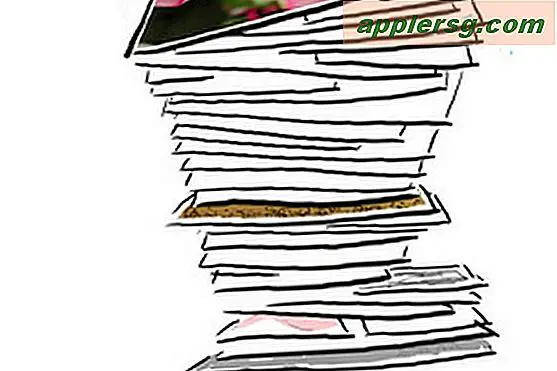LAN, WAN और PAN इंटरनेट कनेक्शन का समस्या निवारण कैसे करें
नेटवर्क उपकरण और माध्यम WAN (वाइड एरिया नेटवर्क), LAN (लोकल एरिया नेटवर्क) और PAN (पर्सनल एरिया नेटवर्क) कनेक्शन के बीच व्यापक रूप से भिन्न होते हैं। हालाँकि, यदि उन सभी के पास इंटरनेट से कनेक्शन हैं, तो उन सभी के पास एक सामान्य प्रोटोकॉल के रूप में TCP/IP है जिसका उपयोग प्रत्येक नेटवर्क पर कनेक्टिविटी का परीक्षण करने के लिए किया जा सकता है। इंटरनेट से जुड़े नेटवर्क पर कनेक्टिविटी समस्याओं के निवारण के लिए Microsoft Windows 7 में "पिंग" और "ट्रैसर्ट" उपयोगिताओं को चलाएँ।
चरण 1
विंडोज 7-रन कंप्यूटर शुरू करें, और "प्रोग्राम्स" आइकन चुनें। फिर "सहायक उपकरण" चुनें। दिखाई देने वाले मेनू में कमांड लाइन आइटम पर राइट-क्लिक करें, और "व्यवस्थापक के रूप में चलाएँ" पर क्लिक करें।
चरण दो
दिखाई देने वाली कमांड लाइन विंडो में "पिंग 127.0.0.1" दर्ज करें। "एंटर" कुंजी टैप करें। पुष्टि करें कि कमांड लाइन आउटपुट में चार उत्तर प्रदर्शित होते हैं और अगले चरण पर आगे बढ़ते हैं। अन्यथा, नेटवर्क एडेप्टर ड्राइवरों को फिर से स्थापित करें, कंप्यूटर को रिबूट करें और फिर अगले चरण पर आगे बढ़ने से पहले पिंग परीक्षण दोहराएं।
चरण 3
"Ipconfig /all" दर्ज करें और "Enter" कुंजी पर टैप करें। कमांड लाइन आउटपुट का निरीक्षण करें। यदि इंटरनेट एक्सेस प्रदान करने वाला नेटवर्क एडेप्टर "0.0.0.0" प्रदर्शित करता है या "169.254" से शुरू होता है, तो कमांड लाइन पर "ipconfig /release" दर्ज करें, और "एंटर" कुंजी को टैप करें। कमांड लाइन पर "ipconfig /renew" दर्ज करें, और "Enter" कुंजी पर टैप करें। फिर "ipconfig /all" दर्ज करें और "Enter" कुंजी पर टैप करें। कमांड लाइन आउटपुट का निरीक्षण करें और सत्यापित करें कि नेटवर्क एडेप्टर आईपी एड्रेस अब "0.0.0.0" नहीं है या "169.254" से शुरू हो रहा है। फिर अगले चरण पर आगे बढ़ें। हालाँकि, यदि IP पता नहीं बदला है, तो "netsh int ipreset c:\resetlog.txt" दर्ज करें और "Enter" कुंजी पर टैप करें। फिर कंप्यूटर को रिबूट करें। पुष्टि करें कि नेटवर्क एडेप्टर आईपी पता बदल गया है, और फिर अगले चरण पर जाएं।
चरण 4
"पिंग गेटवे" दर्ज करें। पिछले चरण में "ipconfig /all" कमांड लाइन आउटपुट में प्रदर्शित गेटवे आईपी पते के साथ "गेटवे" को प्रतिस्थापित करें। चार उत्तर प्राप्त होने पर अगले चरण पर आगे बढ़ें। अन्यथा, राउटर के निजी नेटवर्क पक्ष पर आईपी पते की पुष्टि करें, फ़ायरवॉल या आईएसपी गेटवे आईपी पते के समान है जो कमांड लाइन आउटपुट में सूचीबद्ध था। यदि आईपी पते मेल नहीं खाते हैं, तो कंप्यूटर को स्वचालित रूप से एक आईपी पता प्राप्त करने के लिए डीएचसीपी का उपयोग करने के लिए कॉन्फ़िगर करें और फिर राउटर, फ़ायरवॉल या आईएसपी के निजी नेटवर्क-साइड आईपी पते को प्रतिस्थापित करते हुए फिर से "पिंग गेटवे" कमांड निष्पादित करें। यदि कमांड लाइन आउटपुट में चार उत्तर प्रदर्शित होते हैं, तो अगले चरण पर जाएँ।
"remote_ सर्वर" के लिए रिमोट सर्वर के आईपी पते को प्रतिस्थापित करते हुए "ट्रैसर्ट रिमोट_सर्वर" दर्ज करें। यदि कमांड लाइन आउटपुट रिमोट सर्वर आईपी एड्रेस को प्रदर्शित करके पूरा करता है, तो नेटवर्क कनेक्टिविटी चालू है। अन्यथा, यदि कमांड लाइन आउटपुट "****" की लाइनें दिखाता है और रिमोट सर्वर से कोई जवाब नहीं मिलता है, तो अंतिम डिवाइस के बाद जवाब देने वाले नेटवर्क डिवाइस का परिचालन मुद्दों के लिए निरीक्षण किया जाना चाहिए और नेटवर्क कनेक्टिविटी को बहाल करने के लिए मरम्मत की जानी चाहिए।